Come aggiungere la chat dal vivo al tuo sito WordPress
Pubblicato: 2019-08-28Molti siti Web oggi sono alla ricerca di modi per creare un sito WordPress reattivo e intuitivo. Questo obiettivo è particolarmente importante nei casi di attività orientate al cliente. E una delle soluzioni migliori per questo è aggiungere la chat dal vivo al tuo sito WordPress. Seguendo alcune semplici linee guida che offriamo qui, sarai in grado di aggiungere funzionalità di chat dal vivo al tuo sito WP . Di conseguenza, sarai in grado di aumentare l'interazione con i clienti e di fornire soluzioni rapide ai loro problemi in pochissimo tempo. Quindi, scendiamo al tutorial.
In che modo l'aggiunta di chat dal vivo avvantaggia il tuo sito?

La soddisfazione del cliente gioca un ruolo fondamentale nello sviluppo del marchio della vostra azienda . Con l'accesso online e la tecnologia avanzata che le persone oggi possiedono, è naturale che si aspettino soluzioni immediate ai loro problemi. La chat dal vivo può rispondere a qualsiasi domanda che potrebbero avere, oltre a garantire che la transazione proceda senza intoppi.
La decisione di aggiungere la chat dal vivo al tuo sito WordPress è logica , dati i fatti che stanno dietro. Studi popolari mostrano che questo è il modo in cui le persone oggi classificano la soddisfazione tra il servizio clienti su diversi canali:
- Chat dal vivo – 75%
- Email – 61%
- Telefono – 44%
- SMS – 41%
Quindi, se ti concentri sul miglioramento delle conversioni e sull'aumento dell'esperienza utente dei visitatori del sito, la chat dal vivo è sicuramente la strada da percorrere . Per i siti di e-commerce, si rivela pratico per il recupero di carrelli abbandonati o per l'upselling di prodotti. Inoltre, puoi offrire ai clienti attuali un modo migliore per ricevere la soddisfazione che si aspettano come clienti paganti.
Plugin gratuito o abbonamento mensile al software?
Sebbene ci siano molte installazioni di chat dal vivo per le quali puoi optare, il processo di installazione è simile per la maggior parte. Oggi utilizziamo LiveChat Inc. come esempio perché è considerato il miglior software di chat dal vivo disponibile in questo momento .
Nonostante il fatto che la chat dal vivo come plug-in sia gratuita, hai comunque un abbonamento per pagare il servizio di chat dal vivo. Tuttavia, questa è una delle soluzioni più convenienti disponibili. Dopotutto, c'è un modo per aggiungere gratuitamente la chat dal vivo al tuo sito Web WordPress e garantire la qualità .
Quanto costa Live Chat Inc.?
La spesa per l'aggiunta della soluzione di Live Chat Inc arriva a un canone mensile di $ 16,99 . E ha dimostrato di essere un ottimo investimento per le piccole imprese che sono appena agli inizi. E la parte migliore è che puoi sfruttare la prova gratuita di 30 giorni , ideale per i test.
Come funziona tutto?
Per fare il primo passo e aggiungere la chat dal vivo al tuo sito Web WordPress, devi prima andare alla fonte. Visita il sito Web di LiveChat Inc. e crea un account lì . Una volta lì, segui il pulsante Iscriviti gratuitamente. Questo pulsante porta a una pagina separata che richiederà le tue informazioni di base come nome completo, indirizzo e-mail e password . Una volta compilato, fare clic sul pulsante Continua .
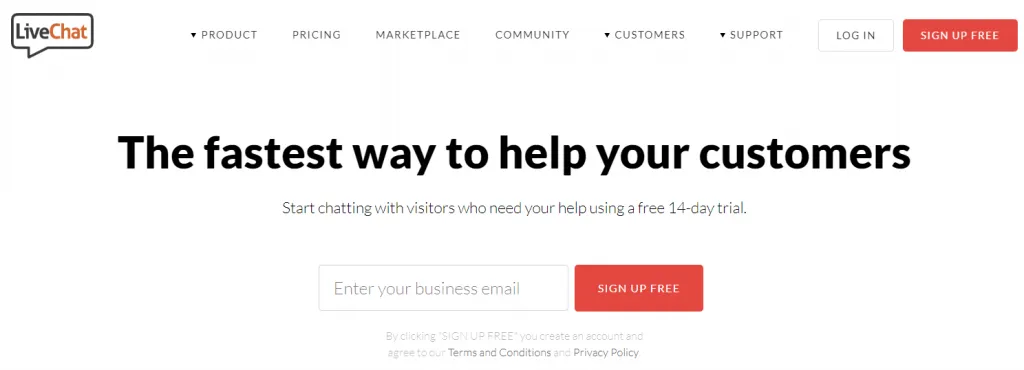
Il passaggio successivo della registrazione richiederà l' URL del tuo sito Web e il motivo per aggiungere la chat dal vivo al tuo sito WordPress . Supporto o vendite, o entrambi: non importa. Basta selezionare l'opzione che si adatta alle tue esigenze particolari e fare clic su Continua.

Ora arriva il passaggio in cui fornisci alcune informazioni primarie sulla tua azienda . Il nome della tua attività, le dimensioni, il settore in cui rientra e il tuo pubblico di destinazione . Infine, una volta compilato tutto, fai clic sul pulsante Crea account. Ciò completerà il processo di registrazione.
Come personalizzare la finestra della chat dal vivo?
Tieni presente che oggi ci sono innumerevoli aziende che hanno e utilizzano l'opzione di chat dal vivo sui loro siti. Pertanto, devi considerare il modo migliore per presentare la tua chat ai visitatori del sito . Il design deve integrarsi con il resto del sito Web ed essere attraente per gli utenti.
Fare clic sul collegamento Impostazioni nella barra laterale sinistra dell'area dell'account chat. Lì potrai accedere alla pagina di personalizzazione e personalizzare la finestra della chat dal vivo in base alle tue preferenze. Potrai vedere ogni modifica in tempo reale.
Sul lato destro dello schermo, avrai una serie di temi tra cui scegliere . Questi temi cambieranno l'aspetto generale della versione ingrandita e ridotta della chat . Potrai anche selezionare un colore per la finestra della chat, per abbinarlo al resto del sito web.
Cos'altro puoi personalizzare prima di aggiungere la chat dal vivo al tuo sito WordPress?
- Ti consigliamo di sostituire il logo di LiveChat Inc. con quello del tuo sito Web e della tua azienda. Per fare ciò, devi seguire le modifiche avanzate della finestra . Questa opzione ti porterà a una nuova pagina, dove vedrai un pulsante " Carica il tuo logo ".
- Se desideri includere collegamenti ai social media nei tuoi account, puoi farlo anche tu.
- C'è anche il “ Personalizza usando il proprio CSS Link ” per tutti coloro che vogliono aggiungere un CSS personalizzato .
Una volta che hai finito con tutte le modifiche e le modifiche, fai semplicemente clic sul pulsante " Ho finito di modificare " e quindi fai clic sull'opzione " Salva modifiche ". Dopodiché, sarai pronto per iniziare ad aggiungere la chat dal vivo al tuo sito WP .
Una breve guida per aggiungere la chat dal vivo al tuo sito WordPress

Un altro vantaggio di LiveChat è che viene fornito con un plug-in WP gratuito che puoi semplicemente installare . Quel plugin ti consente di aggiungere LiveChat al tuo sito in pochi minuti. Quindi, ecco cosa devi fare:
- Trova e installa il plug-in LiveChat WP.
- Una volta installato e attivato il plugin, seleziona il pulsante " Connetti con LiveChat " nella pagina Impostazioni.
- Sarai presente con un link di accesso e ti verrà chiesto di accedere al tuo account LiveChat.
- WordPress ti chiederà quindi di consentire l'accesso al tuo account LiveChat dall'area di amministrazione. Fallo.
- Dopo aver concesso l'accesso e aver terminato il collegamento, vai su LiveChat » Impostazioni nel pannello di amministrazione.
- Ora dovresti vedere alcune nuove opzioni nella pagina Impostazioni.
Qui potrai modificare se la chat apparirà sia sulla versione desktop che mobile del tuo sito o solo sul desktop. Sarai in grado di assumere la funzione di chat per i visitatori ospiti e utilizzare molte altre opzioni.
Finalmente sarai pronto per chattare
Dopo aver eseguito tutti i passaggi spiegati sopra, avrai aggiunto con successo la chat dal vivo al tuo sito WordPress. Ogni volta che qualcuno tenta di contattarti tramite chat, riceverai una notifica. Puoi quindi interagire con loro dall'area del tuo account e rispondere a qualsiasi domanda o risolvere eventuali problemi che potrebbero avere .
Per qualsiasi ulteriore informazione o consiglio, non esitare a contattarci o dai un'occhiata ad alcuni dei nostri altri blog .
